office 文档损坏修复方法
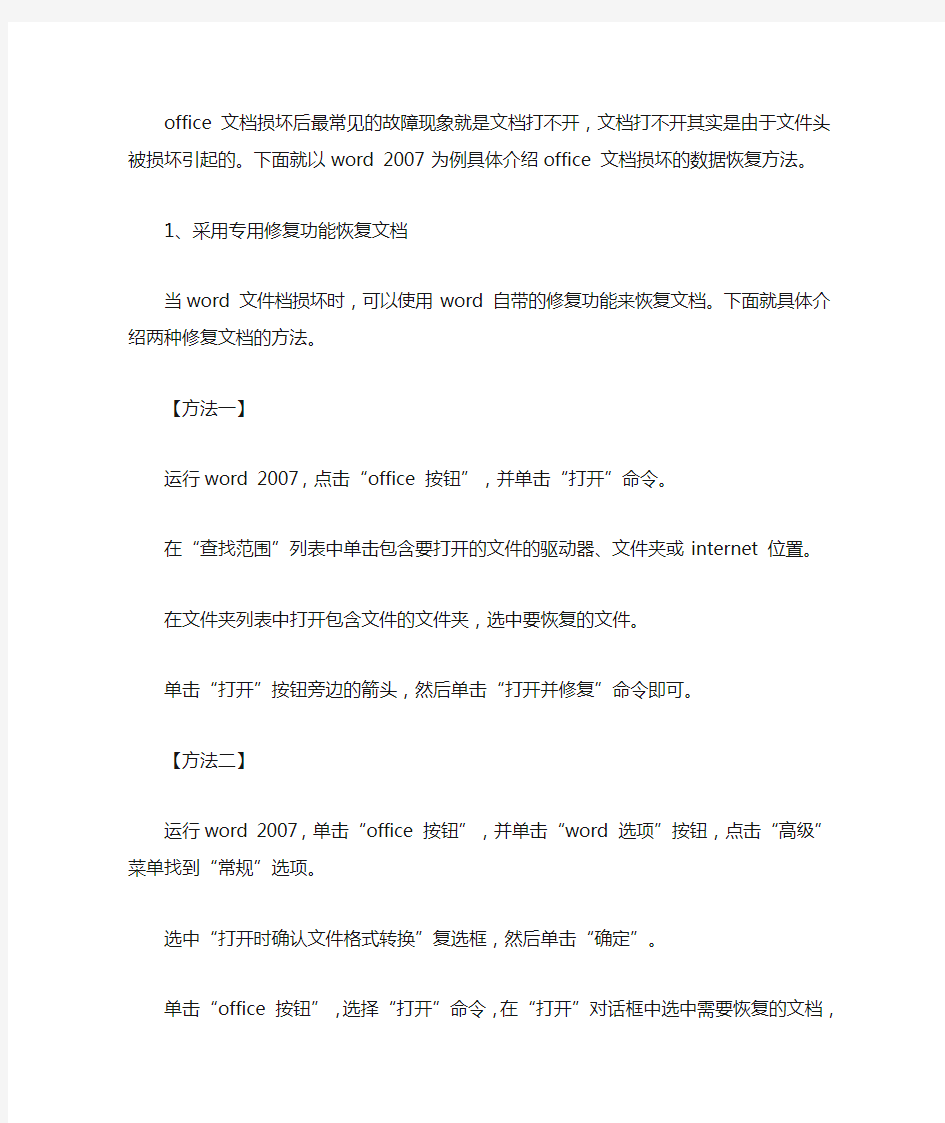

office 文档损坏后最常见的故障现象就是文档打不开,文档打不开其实是由于文件头被损坏引起的。下面就以word 2007 为例具体介绍office 文档损坏的数据恢复方法。
1、采用专用修复功能恢复文档
当word 文件档损坏时,可以使用word 自带的修复功能来恢复文档。下面就具体介绍两种修复文档的方法。
【方法一】
运行word 2007,点击“office 按钮”,并单击“打开”命令。
在“查找范围”列表中单击包含要打开的文件的驱动器、文件夹或internet 位置。
在文件夹列表中打开包含文件的文件夹,选中要恢复的文件。
单击“打开”按钮旁边的箭头,然后单击“打开并修复”命令即可。
【方法二】
运行word 2007,单击“office 按钮”,并单击“word 选项”按钮,点击“高级”菜单找到“常规”选项。
选中“打开时确认文件格式转换”复选框,然后单击“确定”。
单击“office 按钮”,选择“打开”命令,在“打开”对话框中选中需要恢复的文档,并在“文件类型”下拉列表框中选择“从任意文件还原文本”项,再单击“打开”即可。
提示使用“从任意文件还原文本”的功能只能够还原word 2007 文档中的文本内容,即只保留文档中的文本,非文本信息如图片等将会丢失。
2、采用转换文档格式的方法恢复文档
word 文档转换格式同样能恢复文档,这是最简单最彻底的文档恢复方法,具体操作步骤如下。
打开已损坏的word 文档,单击“office 按钮”,选择“另存为”→“其他格式”命令。
在“另存为”对话框的“保存类型”下拉列表中选择“rtf 格式”,单击“保存”按钮。
关闭文档后再重新打开刚才保存的rtf 格式的文档。
重复第一、二步步骤,将rtf 格式的文档转换回“word 文档”格式,再重新打开即可。
要点:word 文档与rtf 格式的互相转换会保留文档的格式,因此较常用。如果这种转换无法恢复文档时,可以尝试与其他文字处理格式的互相转换;
如果仍旧无效时,可将文档与纯文本格式互相转换,但是这种方法会丢失文档的所有格式设置。
提示access 文件和zip 等压缩文件损坏一般是由于文件头损坏造成的,可以使用easyrecovery软件来恢复。
